PS设计中国红风格的折纸海报,重庆主题火锅海报设计。效果图:

操作步骤:
1.新建一个1080*1440文档,填充暗红色(125 18 2),关闭图层“小眼睛”
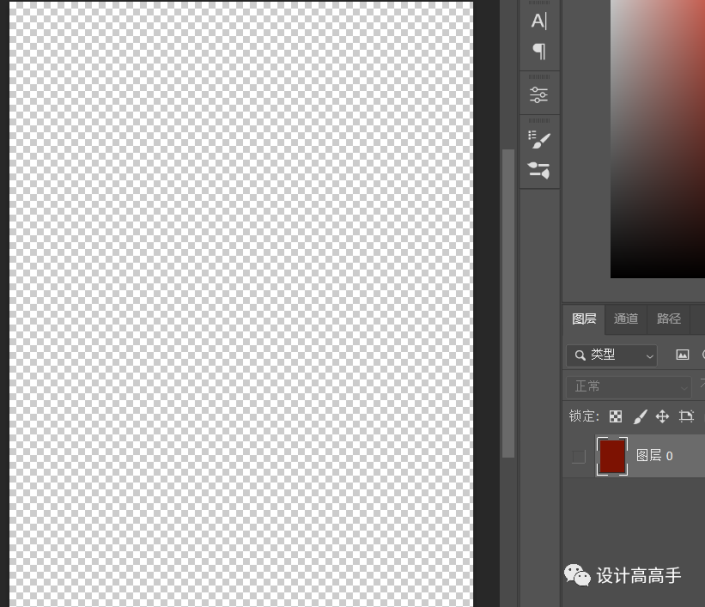
2.输入文字Ctrl+J分别复制两次,分别修改图层名字为“顶层”、“阴影”、“底层”,再修改成和背景一样的颜色,“阴影”图层文字要修改成比背景暗的颜色(接近黑色)

3.分别“转换为智能对象http://www.16xx8.com/tags/34209/”并打组,选择“重庆图层组”中的阴影图层,Ctrl+T,按住Ctrl配合光标选择右边中间的控点向右斜下方拉并向右拉大一点

4.点击[滤镜]—[模糊画廊]—[移轴模糊],将移轴旋转为垂直状态并增大模糊数值,使字体右半部分模糊即可,再建立“图层蒙版”用黑白渐变拉一个由深到浅的渐变效果
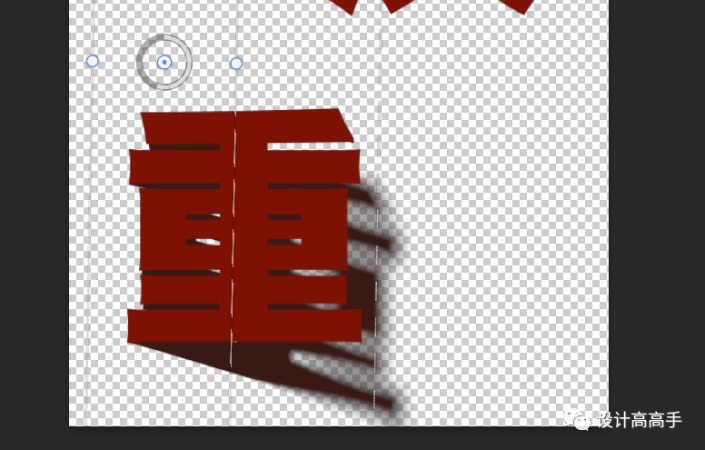
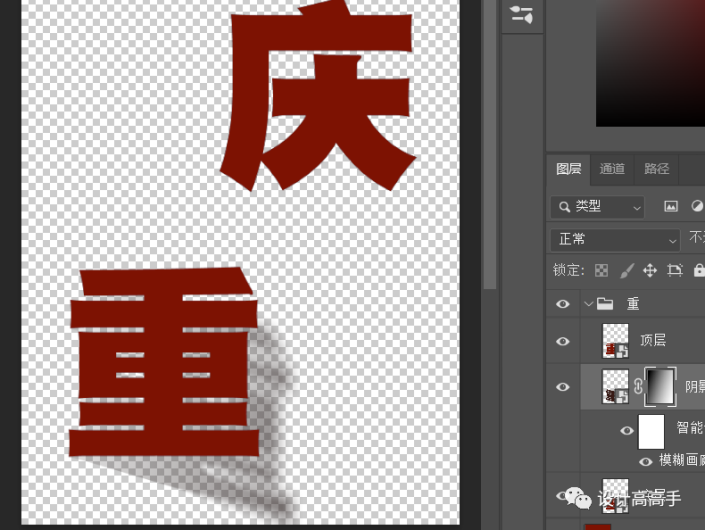
5.选择顶层图层Ctrl+T,按住Ctrl配合光标选择右边中间的控点向右斜下方拉并向左拉小一点,点击右键选择变形,拖动达到向内弯曲的效果
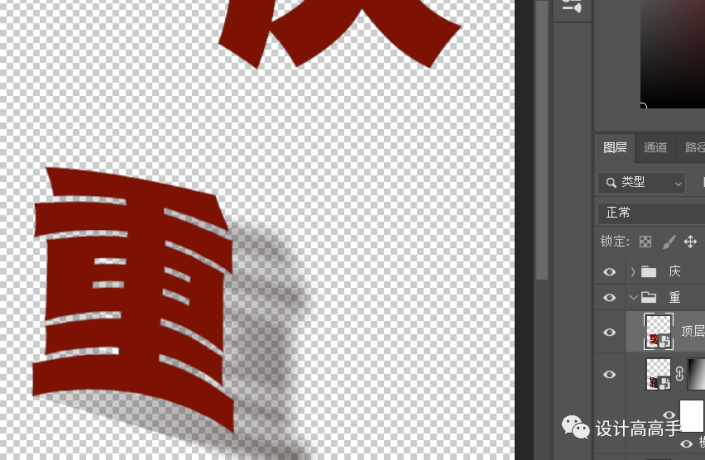
6.打开背景图层“小眼睛”,在顶层图层上方新建一个图层并将“混合模式”改为叠加,再创建“剪贴蒙版”,用白到透明渐变拉出由深到浅的渐变

7.导入图片素材并移动到底层图层的上方,再创建“剪贴蒙版”,选择顶层图层打开“图层样式”建立内阴影,给文字创建一个厚度
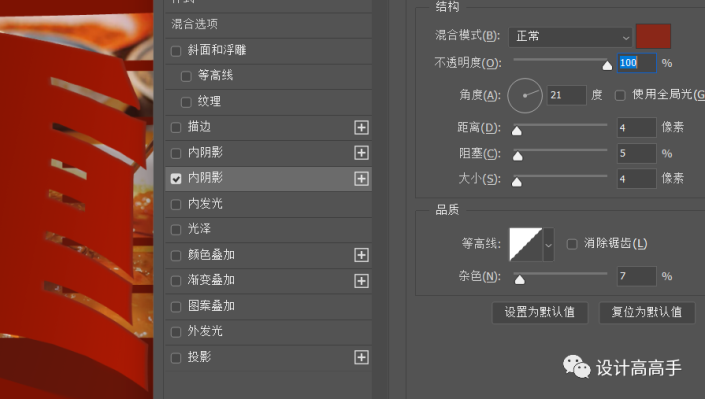
8.选择底层图层, 打开“图层样式”建立内阴影和投影创建一个凹陷效果,投影颜色改为白色,内阴影颜色可以看具体情况修改,参数可以参考图片上的
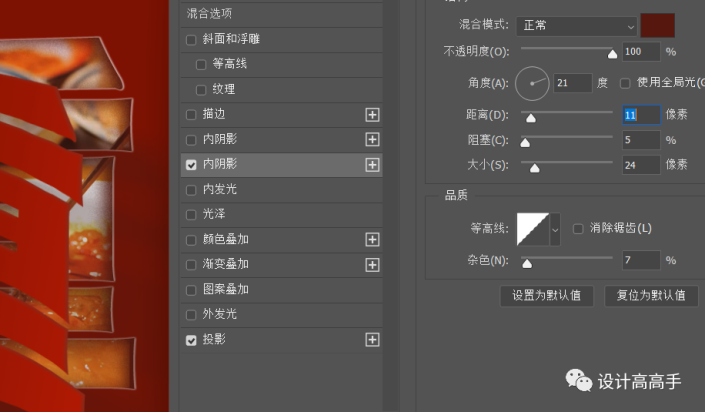
9.所有折纸效果创建完成后,Ctrl+Shift+Alt+E盖印图层,点击[滤镜]—[杂色]—[添加杂色],数量1即可
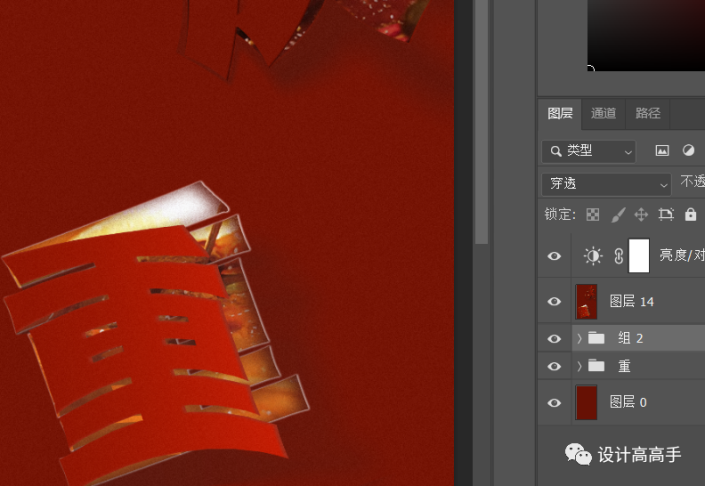
完成:
